利用Blender來上傳3D model到Sketchfab
會寫這篇文章主要是來記錄怎麼用Blender來上傳3D model到Sketchfab
,最後並且可以放到Facebook來讓人欣賞自己的3D model。
首先要準備的有:
1. Sketchfab的API token
API token從Settings → Password & API的地方就可以找到
2. Blender (Version 2.79)
首先要啟用Sketchfab的Add-ons,先打開User Preferences的視窗
,從File->User Preferences就可以打開。
然後選擇Add-ons的頁籤,並且在左上方的搜尋框輸入Sketchfab
就可以看到Sketchfab Exporter應並且將他打勾啟用。
接著要上傳自己的model到Sketchfab上面,因為我這邊是範例所以我直接Blender預設的方塊model來做範例。
因為要上傳到Sketchfab所以需要輸入API token到下圖的橘色框部分(Sketchfab Exporter),然後黃色框輸入你的model的資訊,可以設定成
私人或公開,因為我要公佈在Facebook所以我private的框框不打勾。
設定完成後按下Upload的按鈕就會看到他開始上傳了,上傳成功後
就可以在Sketchfab看到model了。
就可以在Sketchfab看到model了。
以下是我範例的網址:https://sketchfab.com/models/4a9adb9712bf407cbd9e391ceb65ad05
接著你只要將你的model的網址貼在facebook就會出現可以操作的3D model
接著你只要將你的model的網址貼在facebook就會出現可以操作的3D model
同步更新於:https://medium.com/@CarterTsai/利用blender來上傳3d-model到sketchfab-6f62f3bbdb92
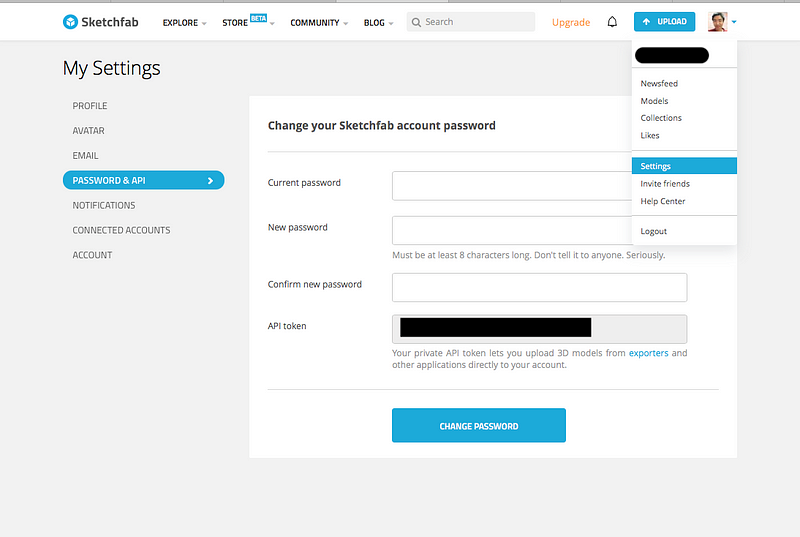
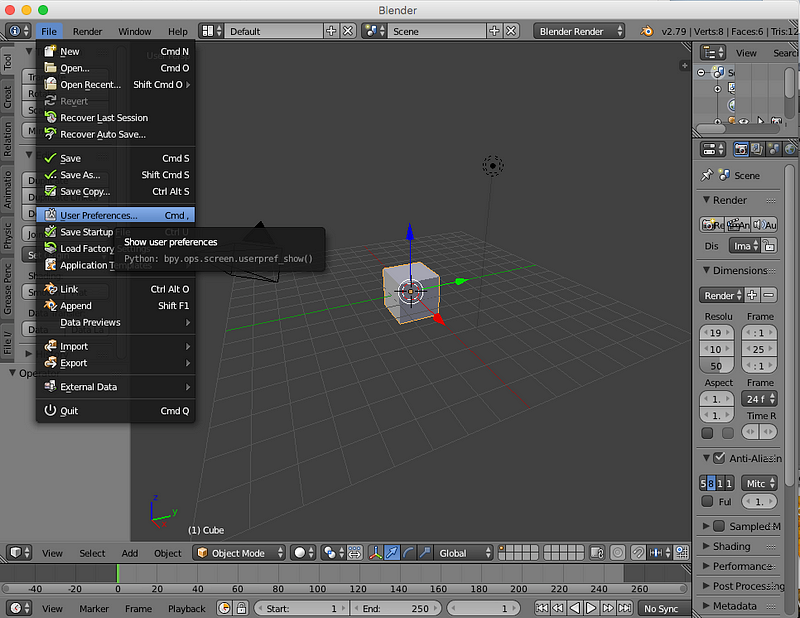
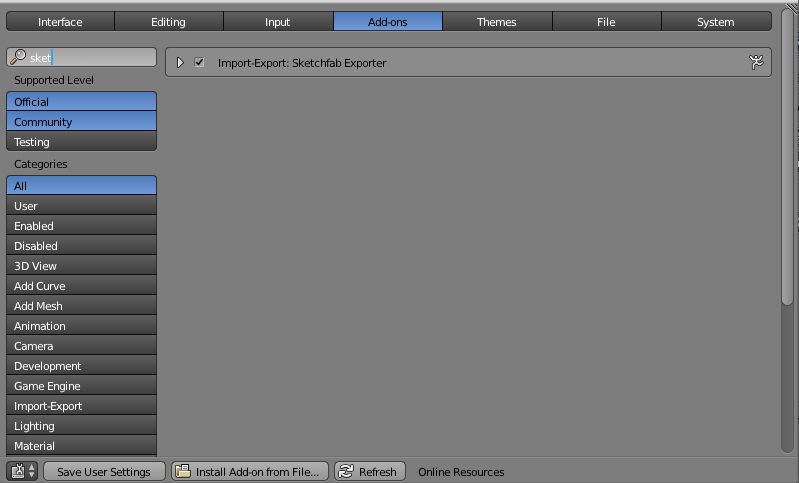
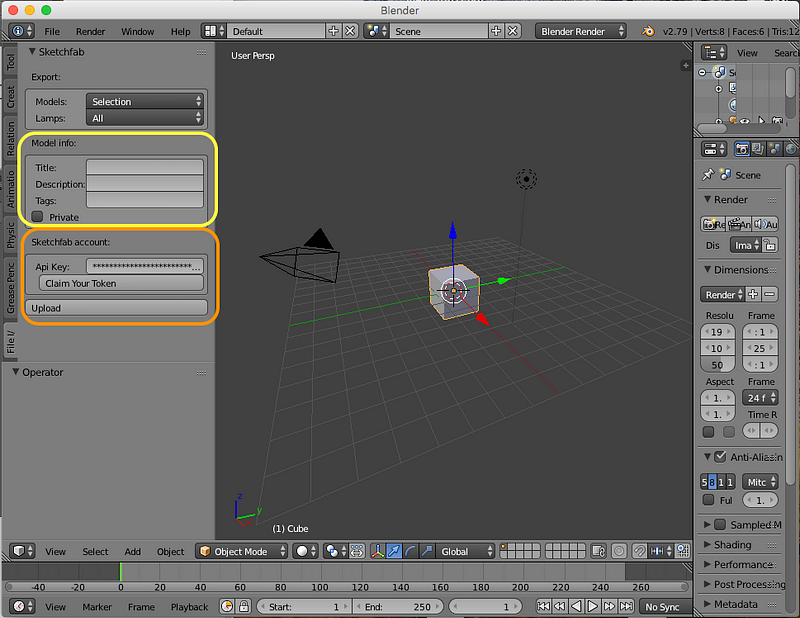
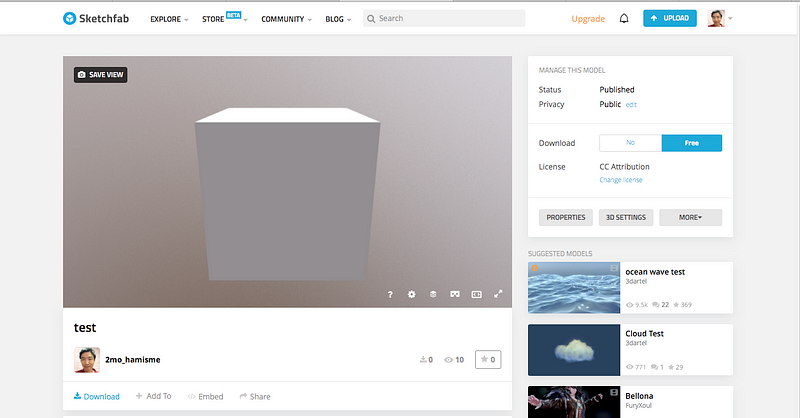
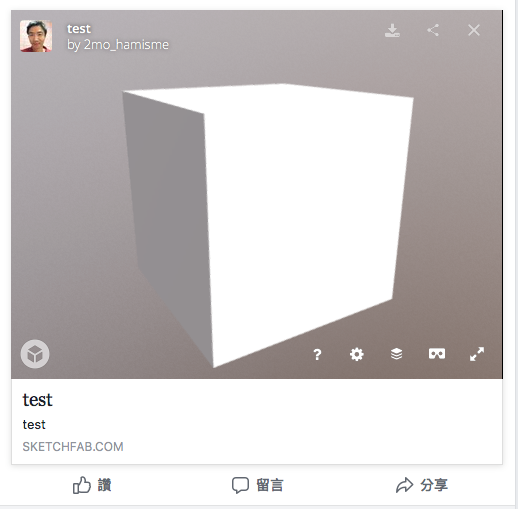


留言